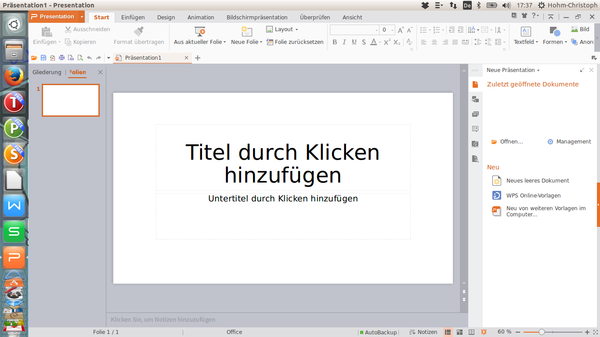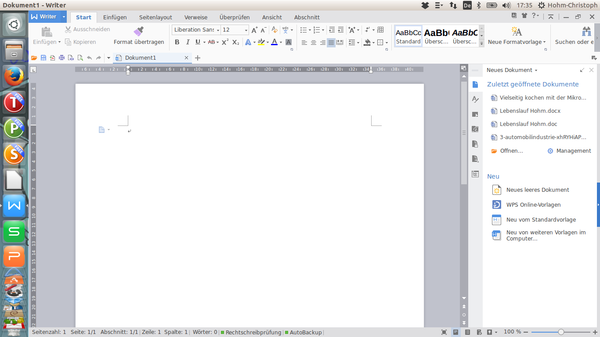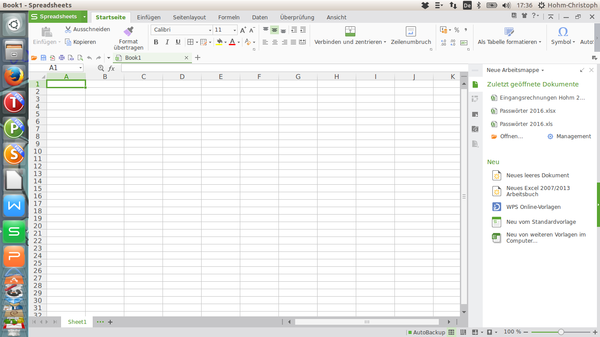WPS Office
Aus Ubuntu-Forum Wiki
(Änderung Kompatibilität Office Dateien 15.06.16 Chris-250) |
(Änderung Installationsbefehle und Linik zu ubuntuusers 15.06.16 Chris-250) |
||
| Zeile 26: | Zeile 26: | ||
Die WPS-Community arbeitet an einer neuen Version von WPS Office für Linux. Das Fertigungsdatum ist nicht bekannt. Aus diesen Grund kann derzeit kein DEB-Paket heruntergeladen werden (Stand 02.06.2016). | Die WPS-Community arbeitet an einer neuen Version von WPS Office für Linux. Das Fertigungsdatum ist nicht bekannt. Aus diesen Grund kann derzeit kein DEB-Paket heruntergeladen werden (Stand 02.06.2016). | ||
| - | ==Installation== | + | |
| + | === Installation=== | ||
| + | |||
:{| {{Warnung}} | :{| {{Warnung}} | ||
| Zeile 32: | Zeile 34: | ||
|} | |} | ||
| - | Dieser Artikel basiert auf der getesteten Version 10.1.05503. Nach Angaben der Entwickler handelt sich hier um eine Alpha-Version. Über die Seite [http://wps-community.org/downloads Downloads] kann normalerweise die Datei zur Installation für Debian heruntergeladen werden. Nach dem Download (ca. 80 MiB Downloadgröße) muss sie anschließend noch manuell installiert werden. Die Installation erfolgt in den Ordner /opt/kingsoft/wps-office/. In | + | Dieser Artikel basiert auf der getesteten Version 10.1.05503. Nach Angaben der Entwickler handelt sich hier um eine Alpha-Version. Über die Seite [http://wps-community.org/downloads Downloads] kann normalerweise die Datei zur Installation für Debian heruntergeladen werden. Nach dem Download (ca. 80 MiB Downloadgröße) muss sie anschließend noch manuell installiert werden. Die Installation erfolgt in den Ordner /opt/kingsoft/wps-office/. In Xubuntu über den GDebi-Paket-Installations-Manager in das System integriert werden. |
| + | Der Gdebi-Installationsmanager kann in allen Ubuntuversionen nachinstalliert werden. Aktuell soll er aber nur noch bei Lubuntu vorinstalliert sein. Pakete zur Installation | ||
| + | |||
| + | Quellcode | ||
| - | ===Konfiguration=== | + | 1 |
| + | |||
| + | sudo apt-get install gdebi | ||
| + | |||
| + | |||
| + | oder für Kubuntu/KDE | ||
| + | |||
| + | Quellcode | ||
| + | |||
| + | 1 | ||
| + | |||
| + | |||
| + | sudo apt-get install gdebi-kde | ||
| + | |||
| + | Zur Installation benötigt der Benutzer "Root-Rechte". | ||
| + | |||
| + | |||
| + | === Konfiguration=== | ||
Das Office besteht aus 3 eigenständigen Programmen. Im klassischen Startmenü findet man es in der Kategorie Büro und in den Ubuntu-Varianten mit einem Anwendungsmenü sind die einzelnen Komponenten via | Das Office besteht aus 3 eigenständigen Programmen. Im klassischen Startmenü findet man es in der Kategorie Büro und in den Ubuntu-Varianten mit einem Anwendungsmenü sind die einzelnen Komponenten via | ||
| Zeile 45: | Zeile 67: | ||
aufrufbar. Alternativ kann man die Befehle wps, wpp und et verwenden. Beim ersten Programmstart müssen die Lizenzbedingungen (EULA) akzeptiert werden. Den Orginal-Lizenztext findet man unter [http://wps-community.org/download/licenses Licenses] und dieser kann mit Libre Office geöffnet werden, ist aber ebenfalls auf Englisch. Direkt nach der Installation sollte die deutsche Menü-Sprache eingerichtet werden. Dazu wählt man im Menüband rechts oben das Icon "Sprache wechseln" aus. Hier wählt man nun das Gebietsschema Deutsch (Deutschland) aus. Im Original nach der Installation ist das Menüband komplett auf englisch eingestellt. Das dazugehörige deutsche Wörterbuch lädt man im Bereich download/dicts herunter. Es muss vom Benutzer selbstständig gepflegt werden, da es zunächst anfangs Schwierigkeiten mit dem Wörterbuch geben kann. Das Office unterstützt derzeit noch keine automatische Silbentrennung. Die Wörter müssen manuell getrennt und ebenfalls im Wörterbuch mit aufgenommen werden, da sie ansonsten als Fehler dargestellt werden. | aufrufbar. Alternativ kann man die Befehle wps, wpp und et verwenden. Beim ersten Programmstart müssen die Lizenzbedingungen (EULA) akzeptiert werden. Den Orginal-Lizenztext findet man unter [http://wps-community.org/download/licenses Licenses] und dieser kann mit Libre Office geöffnet werden, ist aber ebenfalls auf Englisch. Direkt nach der Installation sollte die deutsche Menü-Sprache eingerichtet werden. Dazu wählt man im Menüband rechts oben das Icon "Sprache wechseln" aus. Hier wählt man nun das Gebietsschema Deutsch (Deutschland) aus. Im Original nach der Installation ist das Menüband komplett auf englisch eingestellt. Das dazugehörige deutsche Wörterbuch lädt man im Bereich download/dicts herunter. Es muss vom Benutzer selbstständig gepflegt werden, da es zunächst anfangs Schwierigkeiten mit dem Wörterbuch geben kann. Das Office unterstützt derzeit noch keine automatische Silbentrennung. Die Wörter müssen manuell getrennt und ebenfalls im Wörterbuch mit aufgenommen werden, da sie ansonsten als Fehler dargestellt werden. | ||
| - | ===Anwendung=== | + | === Anwendung=== |
WPS Office läuft aktuell unter allen gängigen Linux-Distributionen: | WPS Office läuft aktuell unter allen gängigen Linux-Distributionen: | ||
| Zeile 56: | Zeile 78: | ||
| - | ===Tipps=== | + | === Tipps=== |
'''WPS Office und Open Dokument Format''' | '''WPS Office und Open Dokument Format''' | ||
| Zeile 82: | Zeile 104: | ||
WPS Office ist damit ein neues, aber unfreies Büroprogramm, es müssen keine Lizenzen verwaltet werden, der Quellcode ist aber nicht offengelegt wie bei LibreOffice. | WPS Office ist damit ein neues, aber unfreies Büroprogramm, es müssen keine Lizenzen verwaltet werden, der Quellcode ist aber nicht offengelegt wie bei LibreOffice. | ||
| - | ===Links=== | + | |
| + | === Links=== | ||
[https://www.wps.com/linux WPS Hauptseite für Linux] | [https://www.wps.com/linux WPS Hauptseite für Linux] | ||
[http://wps-community.org/ WPS Community] | [http://wps-community.org/ WPS Community] | ||
| + | |||
| + | Auf ubuntuusers existiert ein weiterer Artikel zu WPS Office von mir. | ||
| + | |||
| + | [https://wiki.ubuntuusers.de/WPS_Office/] | ||
Version vom 15. Juni 2016, 08:03 Uhr
Inhaltsverzeichnis |
1 Allgemeines
WPS Offices ist ein neues Büropaket. Es stammt vom chinesischen Hersteller Kingsoft. WPS Office for Linux ist zunächst nur in englischer Ausgangssprache verfügbar und wird von der WPS-Community angeboten, die seit 2014 existiert. Das Officepaket besteht aus drei Programmen:
Es besteht die Möglichkeit, die deutsche Menüsprache und ein deutsches Wörterbuch einzurichten.
Funktionen:
- kompatibel mit Microsoft Office, unterstützt PPT, PPTX, DOC, DOCX, XLS und XLSX
- Dokumente als PDF speichern
- Rechtschreibprüfung in mehreren Sprachen verfügbar
- kann ein eigenes Dateisystem, das WPS-Format verwenden
Es können ältere Office Dateien aus 2003, als auch Dateien von 2007, 2010 und 2013 zu lesen und auch zu speichern.
Die WPS-Community arbeitet an einer neuen Version von WPS Office für Linux. Das Fertigungsdatum ist nicht bekannt. Aus diesen Grund kann derzeit kein DEB-Paket heruntergeladen werden (Stand 02.06.2016).
2 Installation
---------- Warnung: Fremdpakete können das System gefährden! ----------
Dieser Artikel basiert auf der getesteten Version 10.1.05503. Nach Angaben der Entwickler handelt sich hier um eine Alpha-Version. Über die Seite Downloads kann normalerweise die Datei zur Installation für Debian heruntergeladen werden. Nach dem Download (ca. 80 MiB Downloadgröße) muss sie anschließend noch manuell installiert werden. Die Installation erfolgt in den Ordner /opt/kingsoft/wps-office/. In Xubuntu über den GDebi-Paket-Installations-Manager in das System integriert werden.
Der Gdebi-Installationsmanager kann in allen Ubuntuversionen nachinstalliert werden. Aktuell soll er aber nur noch bei Lubuntu vorinstalliert sein. Pakete zur Installation
Quellcode
1
sudo apt-get install gdebi
oder für Kubuntu/KDE
Quellcode
1
sudo apt-get install gdebi-kde
Zur Installation benötigt der Benutzer "Root-Rechte".
3 Konfiguration
Das Office besteht aus 3 eigenständigen Programmen. Im klassischen Startmenü findet man es in der Kategorie Büro und in den Ubuntu-Varianten mit einem Anwendungsmenü sind die einzelnen Komponenten via
- WPS Writer
- WPS Presentation
- WPS Spreadsheets
aufrufbar. Alternativ kann man die Befehle wps, wpp und et verwenden. Beim ersten Programmstart müssen die Lizenzbedingungen (EULA) akzeptiert werden. Den Orginal-Lizenztext findet man unter Licenses und dieser kann mit Libre Office geöffnet werden, ist aber ebenfalls auf Englisch. Direkt nach der Installation sollte die deutsche Menü-Sprache eingerichtet werden. Dazu wählt man im Menüband rechts oben das Icon "Sprache wechseln" aus. Hier wählt man nun das Gebietsschema Deutsch (Deutschland) aus. Im Original nach der Installation ist das Menüband komplett auf englisch eingestellt. Das dazugehörige deutsche Wörterbuch lädt man im Bereich download/dicts herunter. Es muss vom Benutzer selbstständig gepflegt werden, da es zunächst anfangs Schwierigkeiten mit dem Wörterbuch geben kann. Das Office unterstützt derzeit noch keine automatische Silbentrennung. Die Wörter müssen manuell getrennt und ebenfalls im Wörterbuch mit aufgenommen werden, da sie ansonsten als Fehler dargestellt werden.
4 Anwendung
WPS Office läuft aktuell unter allen gängigen Linux-Distributionen:
- Kompatibel mit Fedora, CentOS, OpenSUSE, Ubuntu, Mint, Knoppix und weiteren
- Unterstützt sowohl 32- als auch 64-Bit-Systeme
Getestete Versionen:
- Ubuntu 16.04 Xenial Xerus
- Ubuntu 14.04 Trusty Tahr
5 Tipps
WPS Office und Open Dokument Format
Derzeit verfügt die erste Version von WPS Office 2016 keinen Filter, um Open Dokumente zu lesen. Libre Office muss Open Dateien erst in das Microsoft Format exportieren, dann kann man diese in dem neuen Office weiter bearbeiten. Es besteht die Möglichkeit auszuwählen, in welchem Datei-Format gespeichert werden soll.
Zahlenformate
Aufgrund der englischen Ausgangssprache liest WPS Office nur die englischen Formate. Dies ist vor allem in Writer von Interesse. Es kann z. B. beim Datum nur die internationale Form "JJJJ-MM-TT" bspw. 2016-06-12 automatisch aktualisiert werden. In Spreadsheets müssen die deutsche Währung und die anderen Zahlenformate über Benutzerdefiniert vom Benutzer selbstständig eingepflegt werden.
Festverwaltung via Tabs
Aufgrund des neuen, verbesserten Menüband ist es möglich direkt zwischen Dokumenten zu wechseln. Diese werden unter dem Menüband bzw. unter dem Lineal (sofern es sichtbar ist) angezeigt. Diese können direkt aufgerufen werden, sobald mehr als ein (z. B. 2-3 Dokumente) Dokument geöffnet ist.
Die klassischen Menüs & verschiedene Designs
WPS Office ist als aktuell einziges Office in der Lage, sein Aussehen durch den Benutzer zu verändern. Links oben im farbigen Programmbalken mit einem kleinen schwarzen Pfeil, können beim drauf klicken, die versteckten klassischen Menüs angezeigt werden. Die Ribbon-Oberfläche bietet verschiedene Gruppen mit Symbolen an. Über einen Klick auf ein kleines Quadrat unterhalb des letzten Symbols in einer Gruppe, kann das Hauptmenü der Register geöffnet werden.
Wer statt den neuen Ribbons lieber die alten Menüs und Symbolleisten verwenden will, kann in dem Menüband rechts oben auf das 2. Symbol von links "UI wechseln" (sieht aus wie ein kleines T-Shirt) klicken. Hier kann man dem Office ein anderes Aussehen verleihen. Die Design-Veranstaltung bietet fünf verschiedene Möglichkeiten an. Nach dem Neustart des Programms, übernimmt WPS Office den Look.
WPS Office ist damit ein neues, aber unfreies Büroprogramm, es müssen keine Lizenzen verwaltet werden, der Quellcode ist aber nicht offengelegt wie bei LibreOffice.
6 Links
Auf ubuntuusers existiert ein weiterer Artikel zu WPS Office von mir.